Export Exam Results
Go to the Export menu in Valuatic Studio.
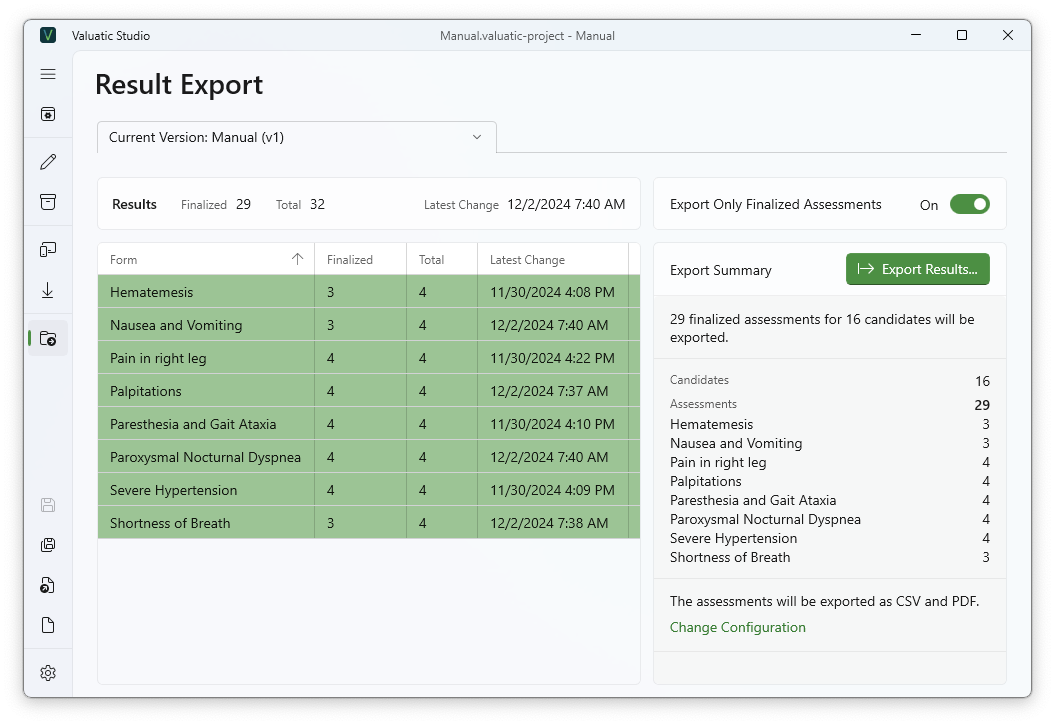
Click on Export Results… to save the results as a CSV to your computer. You can now open the CSV in Excel or another application to review and calculate your final results.
Further information about Configuration and Export Options can be found in the detailed User Manual.